7.1 需求说明/图解
- 在浏览器输入 www.xjs.com (windows) ,可以访问到 tomcat
- 使用 Nginx 反向代理功能,完成需求,如图
7.2 反向代理配置-思路分析/图解

7.3 实现步骤
7.3.1 安装 JDK ,在 8 以 上
- 具体安装步骤参考我之前的博客文章
- 检测 jdk8 是否安装成功

7.3.2 安装 Tomcat
- 具体安装步骤参考我之前的博客文章
- 检测 Tomcat 是否安装成功
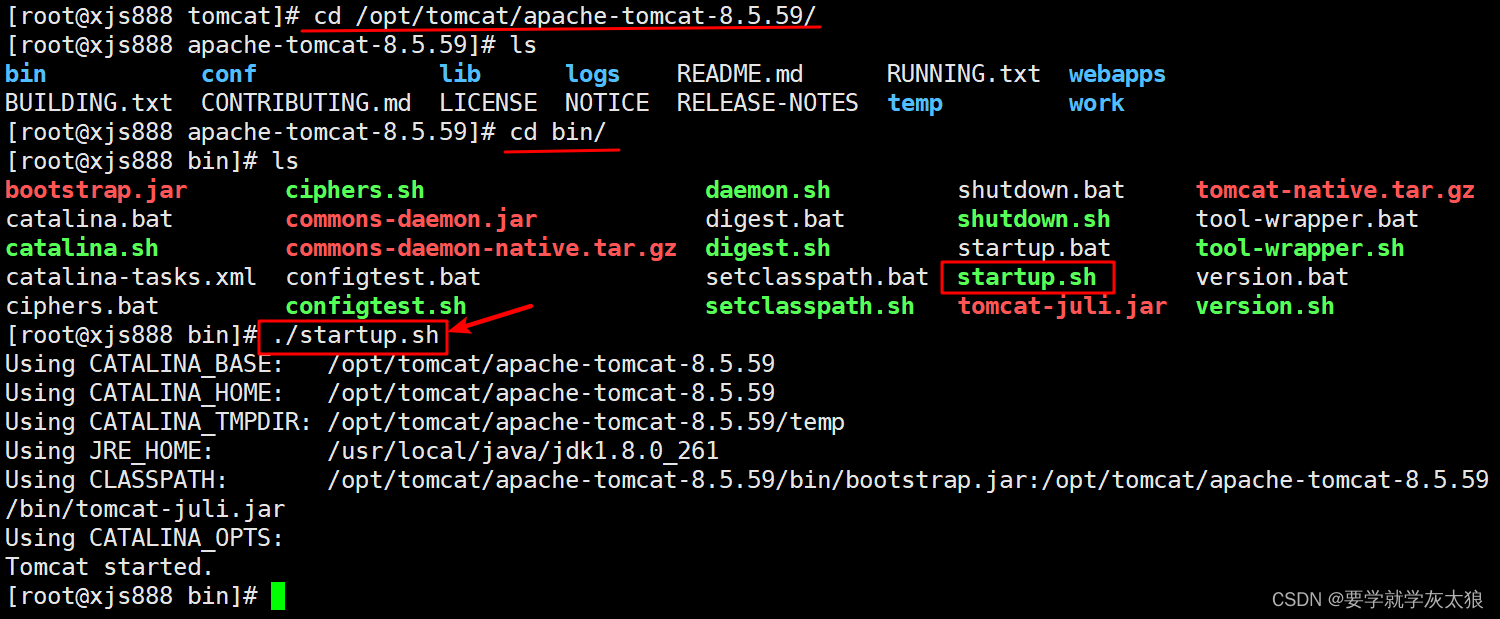

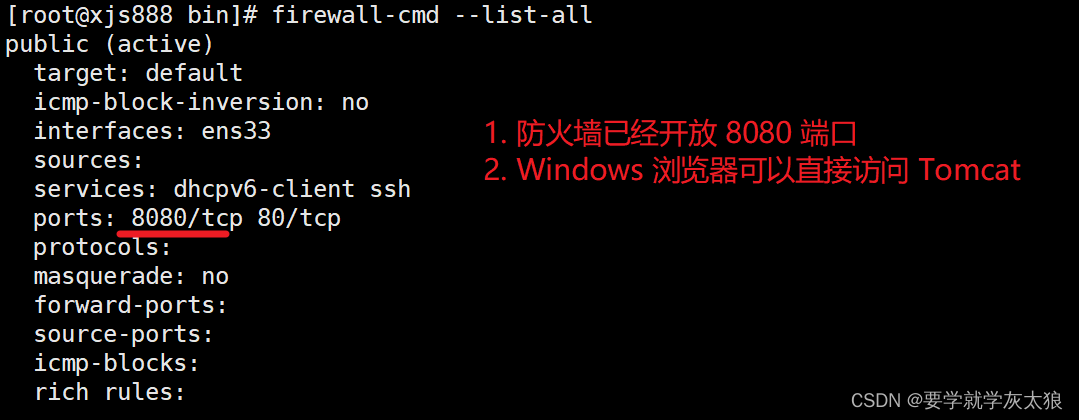
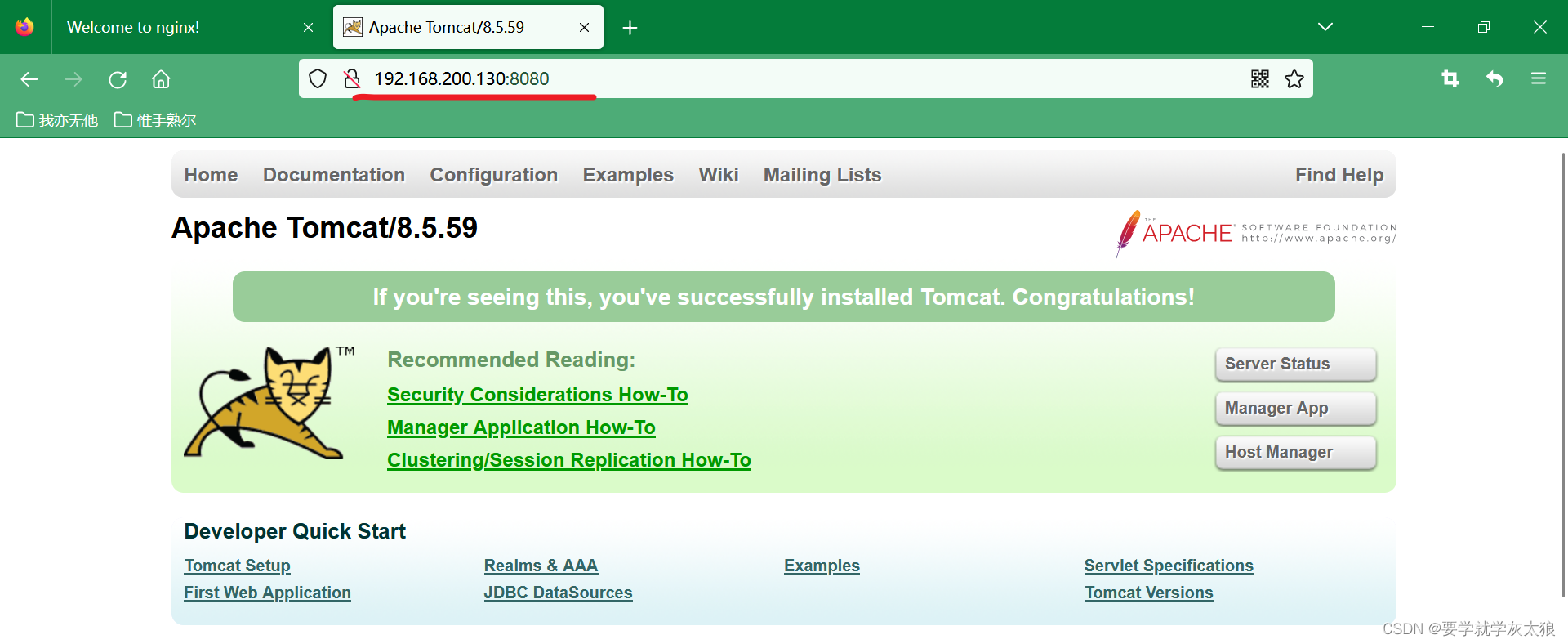
7.3.3 修改 C:\Windows\System32\drivers\etc\hosts 配置虚拟主机名
192.168.200.130 www.xjs.com
7.3.4 修改 安装目录\nginx.conf
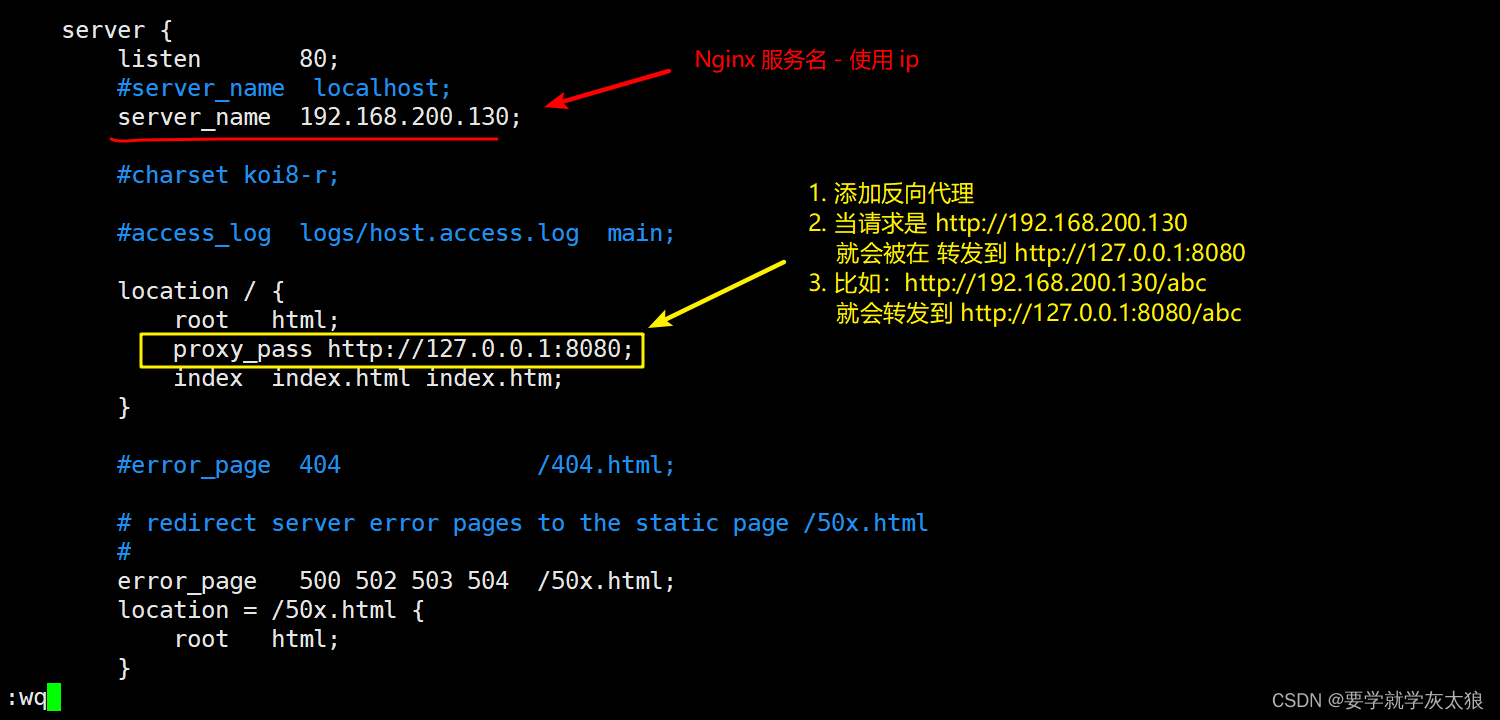

7.3.5 小技巧: 如何查看 nginx.conf 的配置错误
nginx -t检测默认配置文件

nginx -t -c 配置文件名指定检测配置文件

7.4 完成测试
7.4.1 重启 或者 重新加载 Nginx
- 具体指令请看参考文档
7.4.2 windows 浏览器输入: http://www.xjs.com
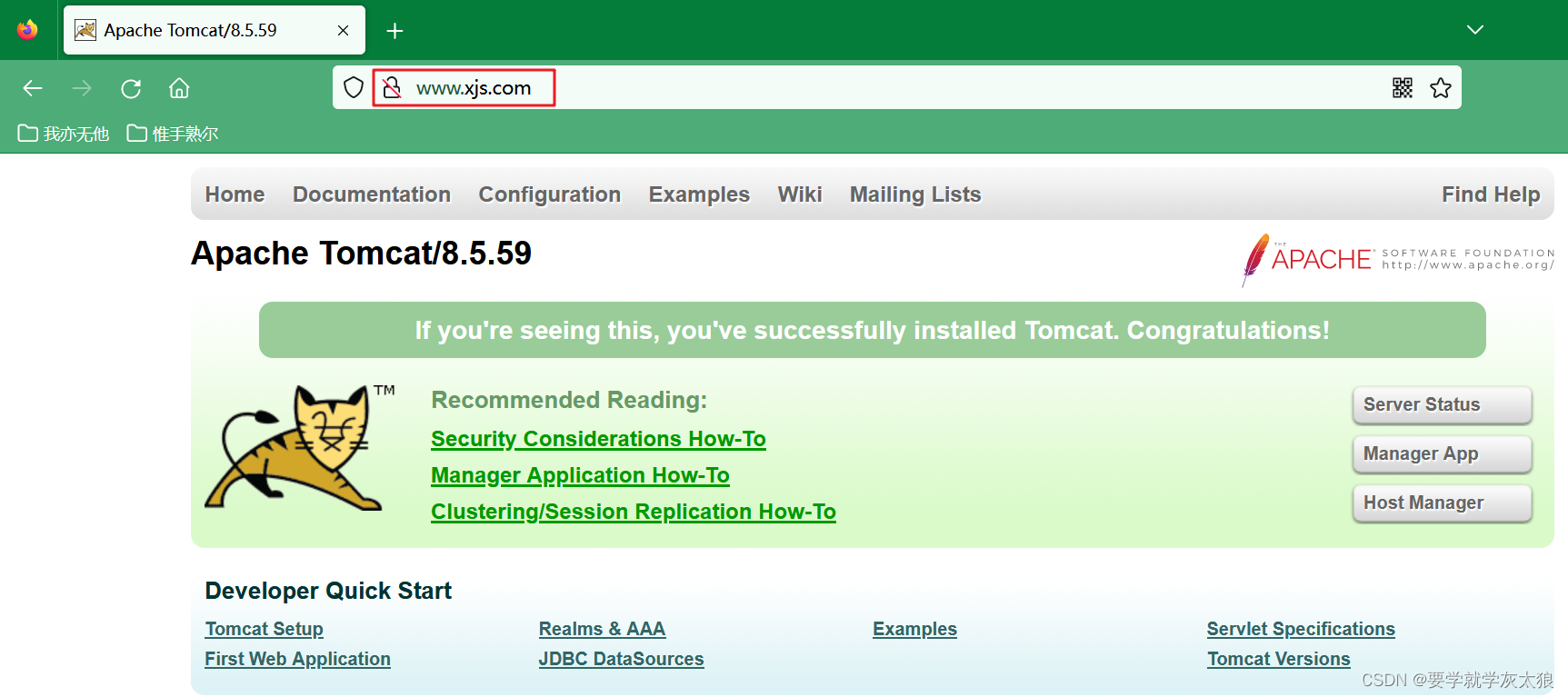
7.5 注意事项和细节
7.5.1 Nginx 对外提供访问入口,充当反向代理服务器,Tomcat 的端口就无需对外暴露
- 目前可以通过 http://192.168.200.130:8080/ 访问到 Tomcat
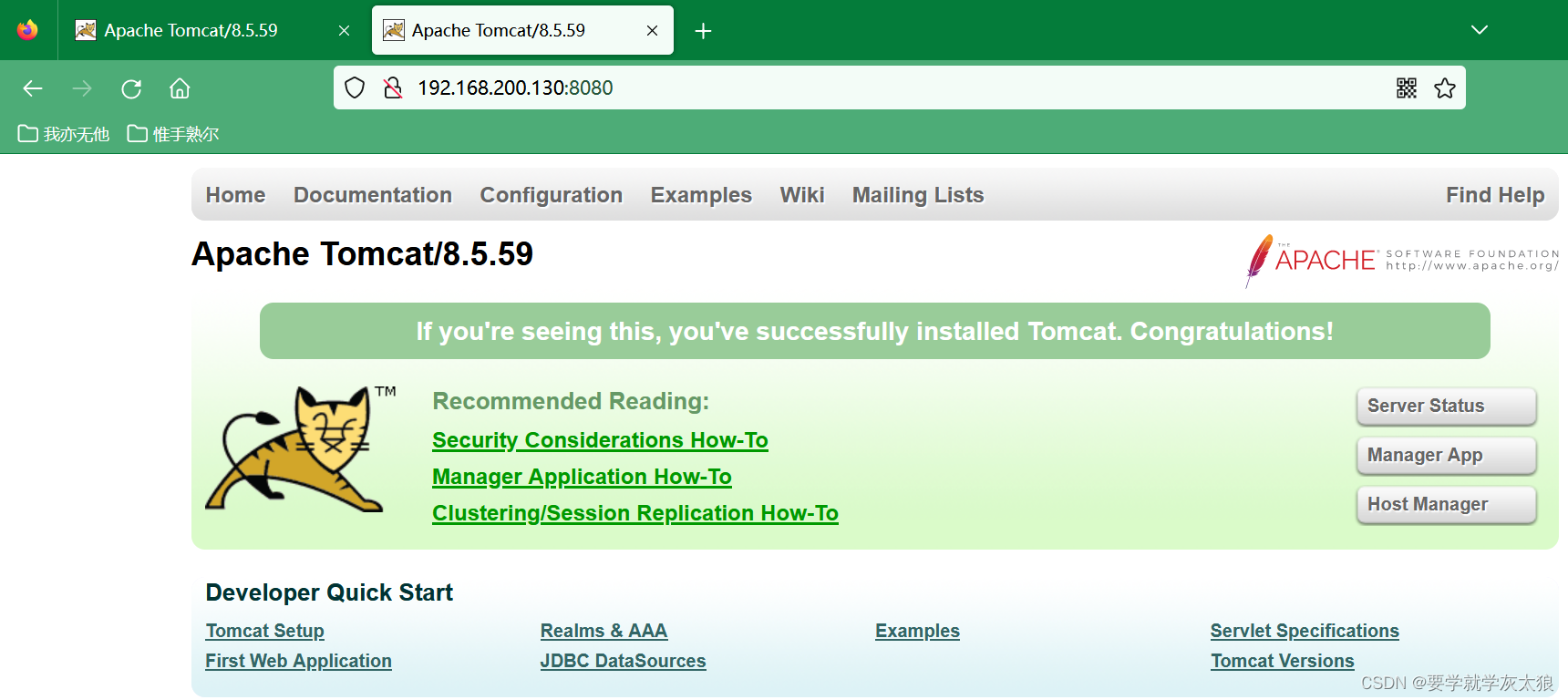
7.5.2 开启和关闭防火墙的端口
- 以 8080 端口为例,关闭 8080 端口
firewall-cmd --permanent --remove-port=8080/tcp #关闭 8080 端口
firewall-cmd --reload #重新载入才能生效
firewall-cmd --list-all #查看防火墙状态
- 以 8080 端口为例,打开 8080 端口
firewall-cmd --permanent --add-port=8080/tcp #打开 8080 端口
firewall-cmd --reload #重新载入才能生效
firewall-cmd --list-all #查看防火墙状态
========== 关闭 8080 端口 ==========
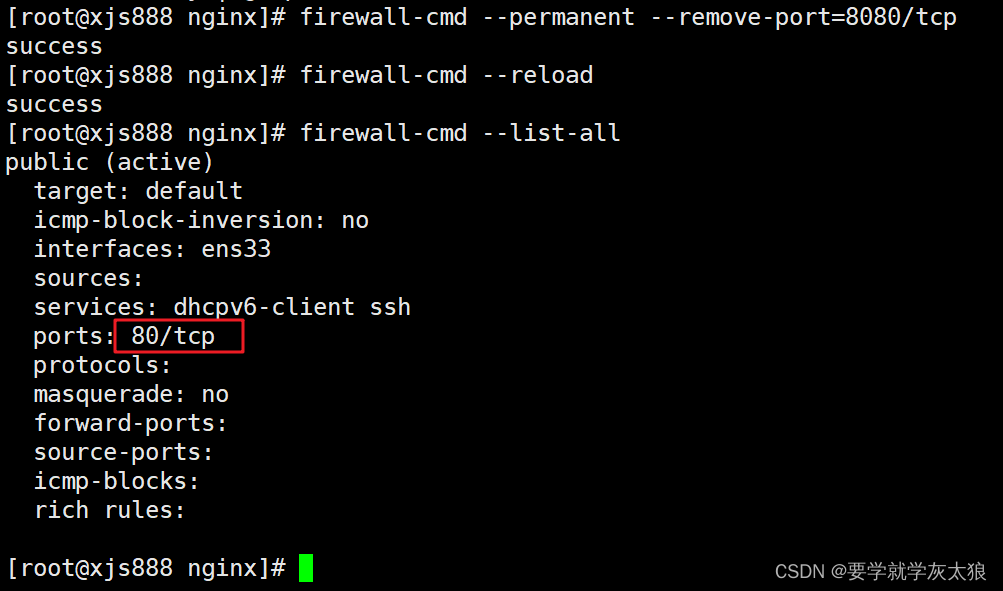
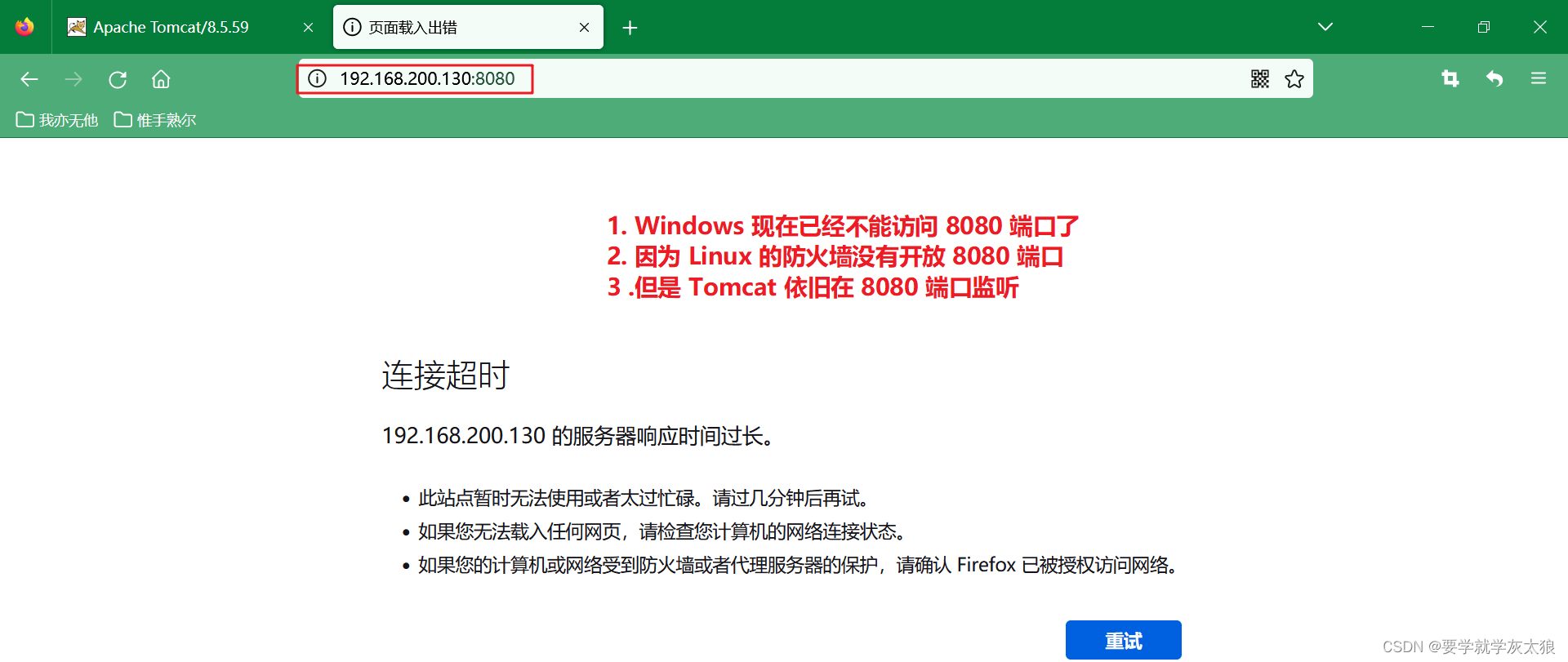
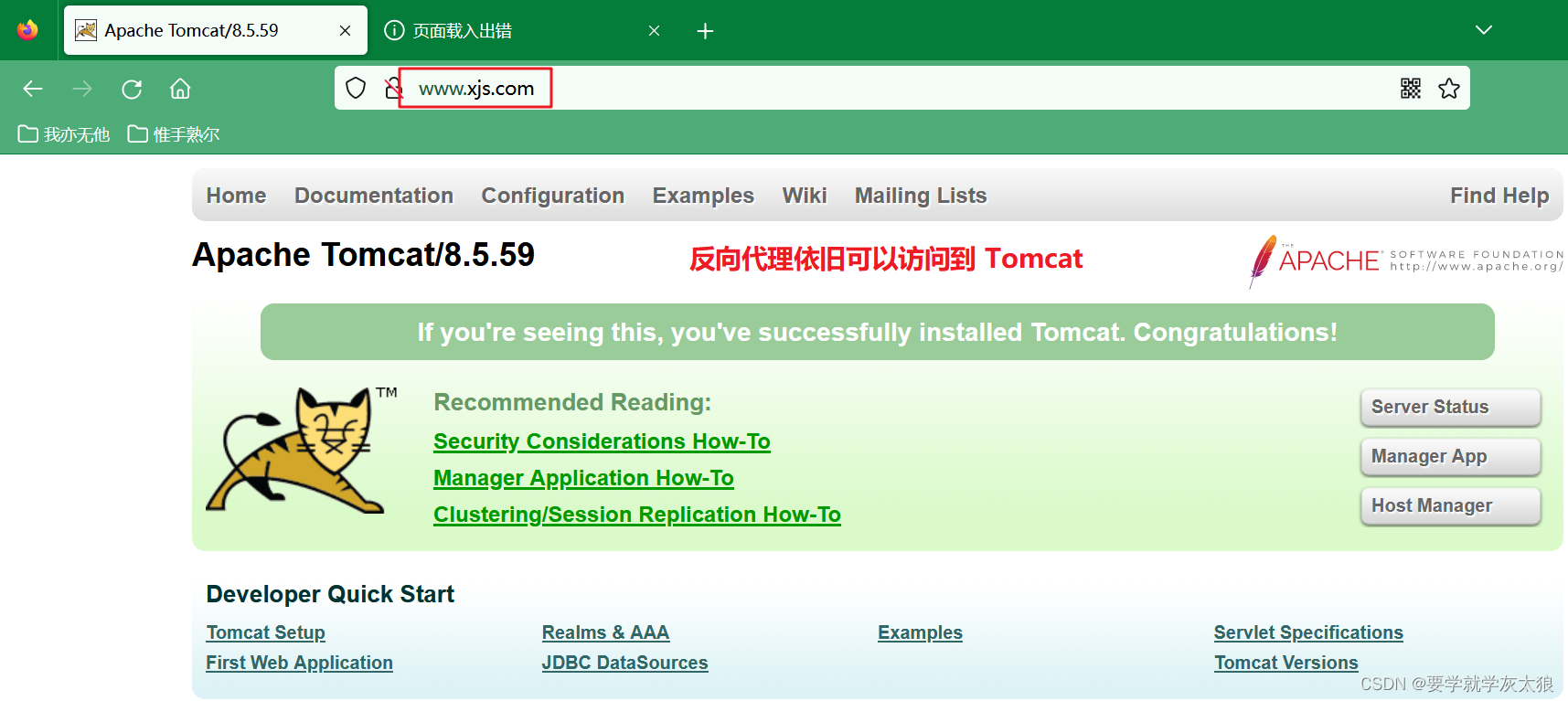






















 1175
1175











 被折叠的 条评论
为什么被折叠?
被折叠的 条评论
为什么被折叠?










